Cara memulai microsoft edge dalam mode layar penuh
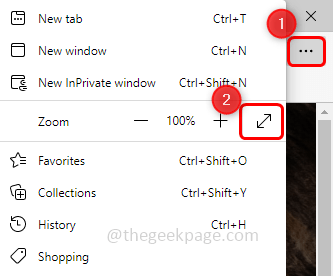
- 1236
- 199
- Hector Kuhic
Jika Anda berpikir tentang cara membuka Microsoft Edge dalam mode layar penuh, berikut adalah cara berbeda untuk melakukannya. Ini dapat dilakukan dengan menggunakan pengaturan browser atau mengubah properti browser dll. Di artikel ini, mari kita lihat cara memulai browser Microsoft Edge dalam mode layar penuh di Windows 10.
Daftar isi
- Metode 1: Mulai mode layar penuh menggunakan pengaturan browser
- Metode 2: Mulai Microsoft Edge di Layar Penuh Menggunakan Run Prompt
- Metode 3: Mulai Microsoft Edge di layar penuh dengan kios
Metode 1: Mulai mode layar penuh menggunakan pengaturan browser
Langkah 1: Buka browser Microsoft Edge
Langkah 2: Klik pada tiga titik di sudut kanan atas browser
Langkah 3: Dari daftar yang muncul klik di panah ganda Tandai di samping opsi zoom. Ini akan mengaktifkan mode layar penuh
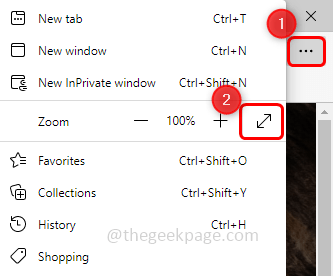
Langkah 4: Jika Anda mau KELUAR Dari mode layar penuh lalu tekan F11 dari keyboard Anda.
Metode 2: Mulai Microsoft Edge di Layar Penuh Menggunakan Run Prompt
Langkah 1: Buka prompt run menggunakan Windows + r kunci bersama
Langkah 2: Menyalin perintah berikut dan tempel itu menjadi prompt lari
msedge.exe --Kiosk thegeekpage.com --gedge-kiosk-type = fullscreen
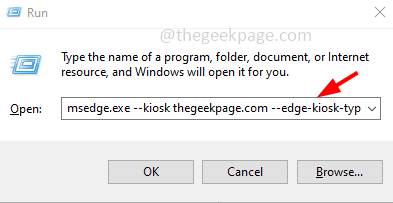
Langkah 3: Lalu tekan memasuki. Ini akan membuka situs web dalam mode layar penuh.
Metode 3: Mulai Microsoft Edge di layar penuh dengan kios
Langkah 1: Klik kanan di Microsoft Tepian jalan pintas
Langkah 2: Dari daftar yang muncul, klik properti
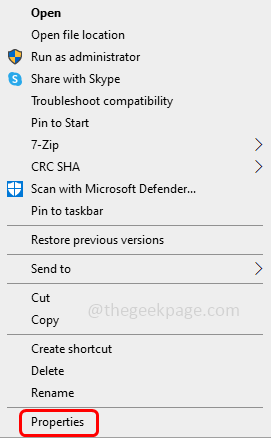
Langkah 3: Pergi ke jalan pintas tab dan di bawah target bidang, menambahkan itu Url dari situs web yang ingin Anda buka di browser.
Misalnya: --Kios THEGEEKPAGE.com --gedge-kiosk-type = fullscreen
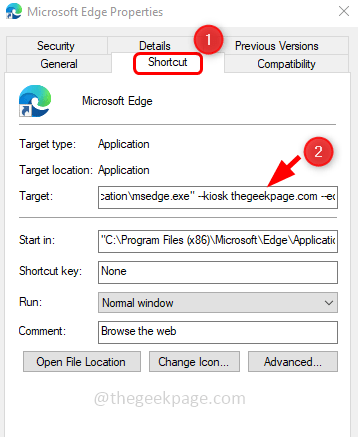
Catatan: Ganti TheGeekpage.com dengan URL situs web yang ingin Anda buka.
Langkah 4: Untuk menyimpan perubahan klik OKE
Langkah 5: Sekarang saat Anda mengklik dua kali pada ikon pintasan Microsoft Edge, ia akan terbuka dalam mode layar penuh secara default. Untuk keluar dari ini, tekan Ctrl + alt + hapus
Itu dia! Saya harap artikel ini bermanfaat. Terima kasih!!
- « Cara memperbaiki sistem proses tidak menanggapi kesalahan di android
- Cara mengatur pemberitahuan LED yang disesuaikan untuk whatsapp »

